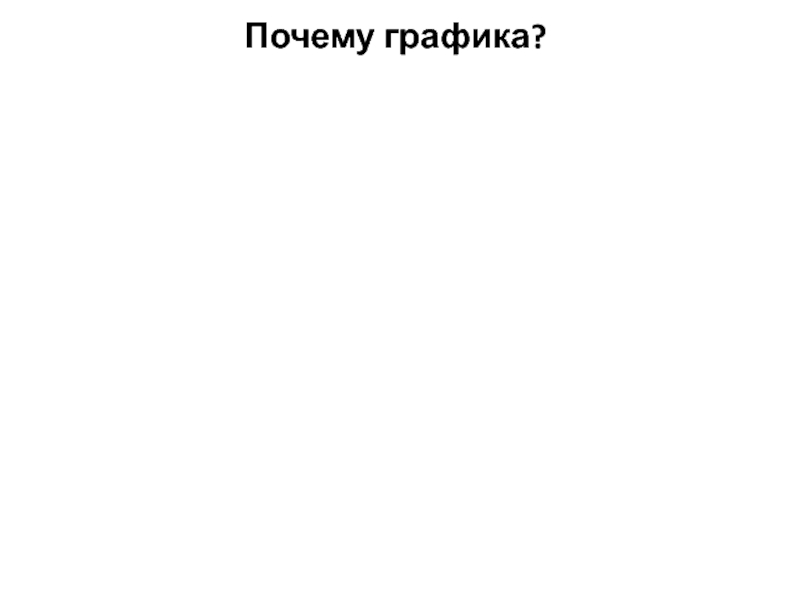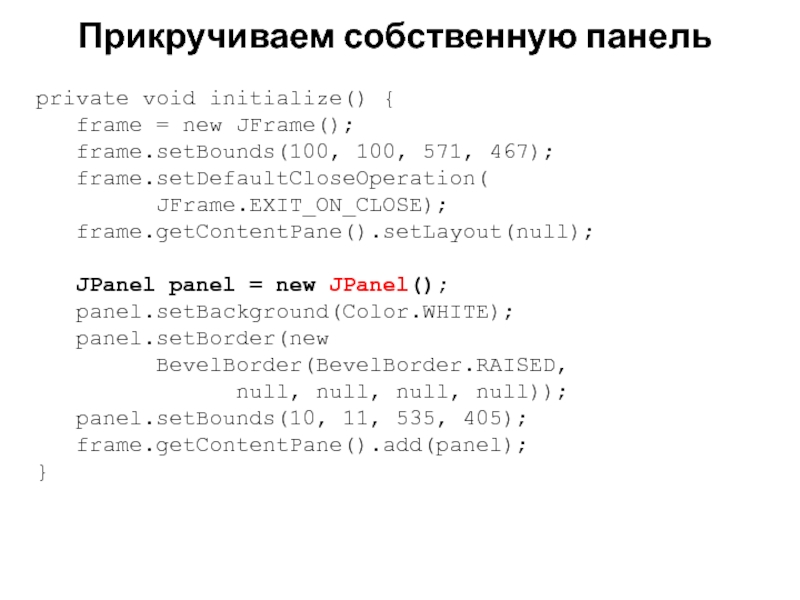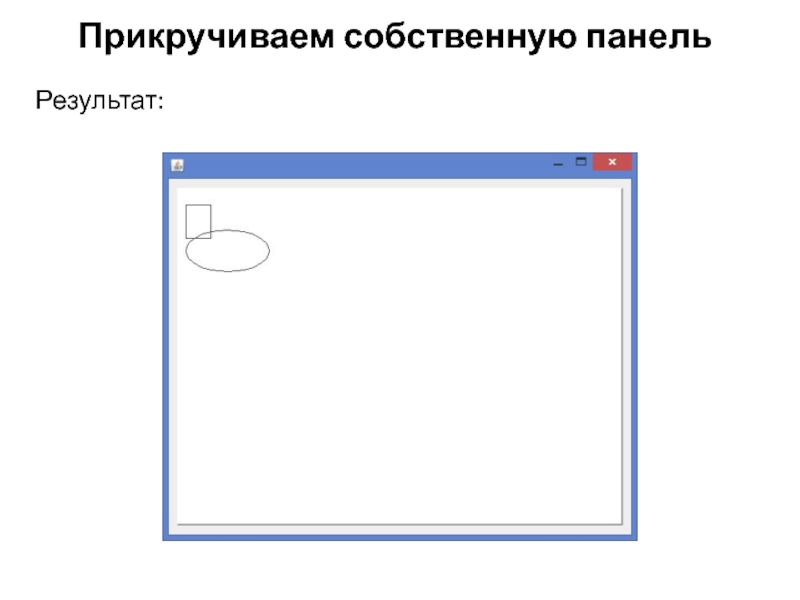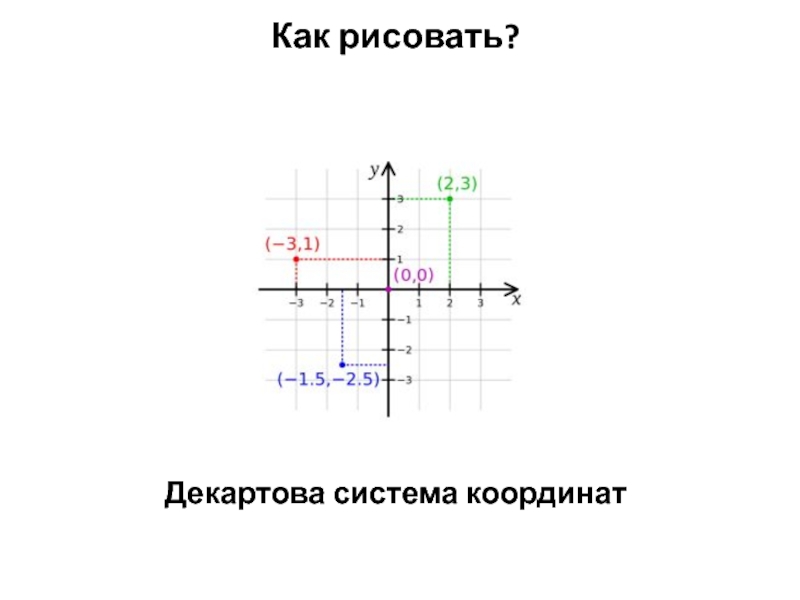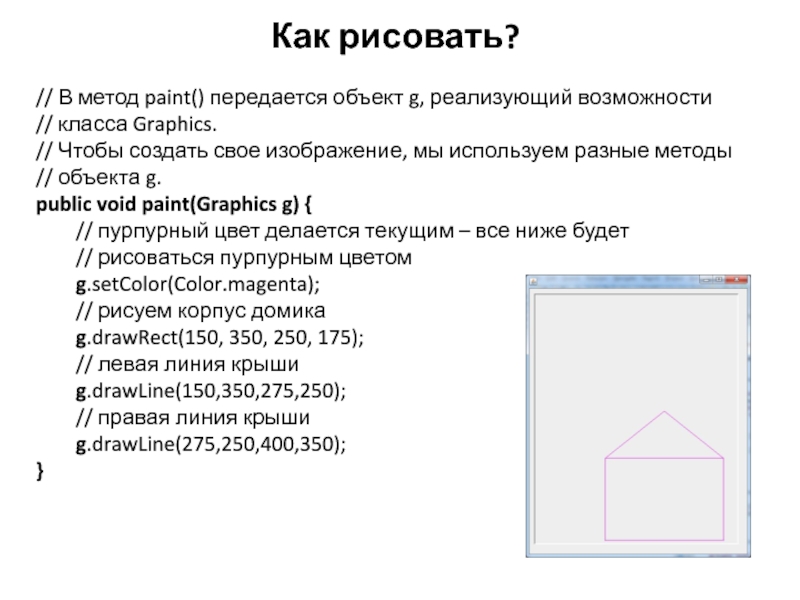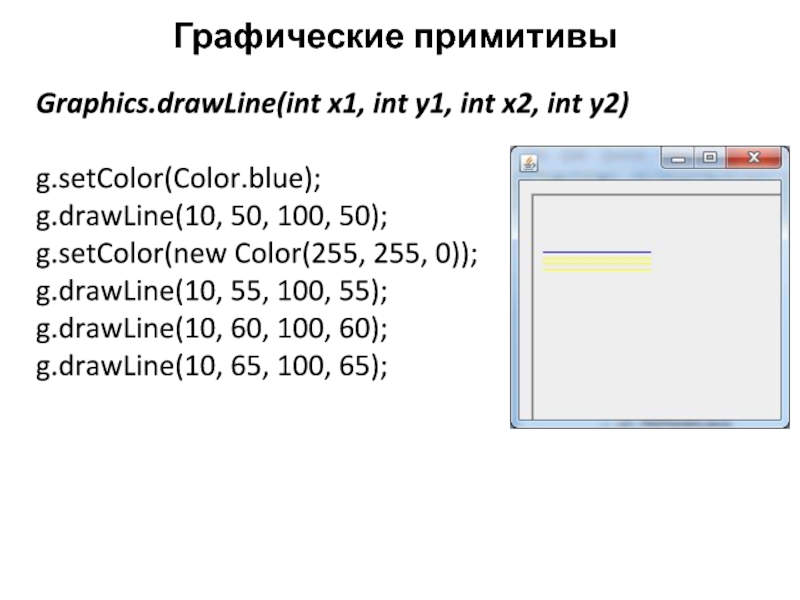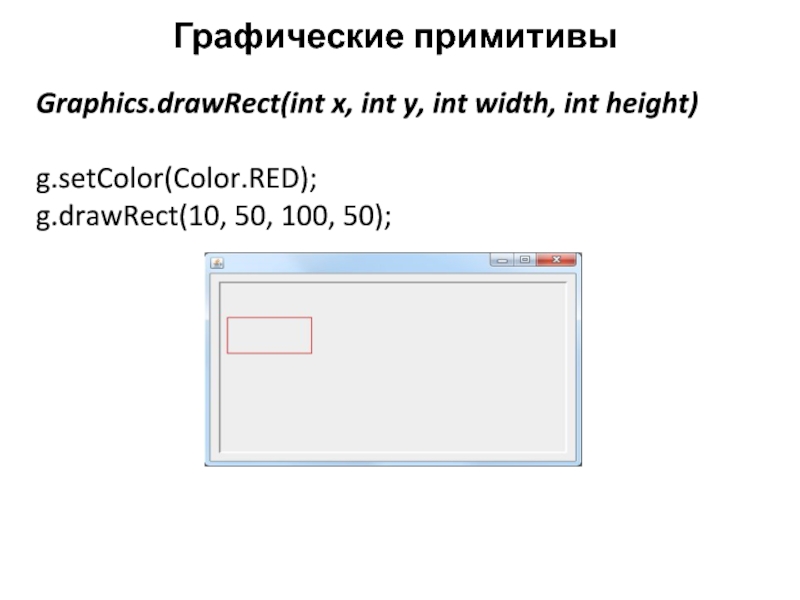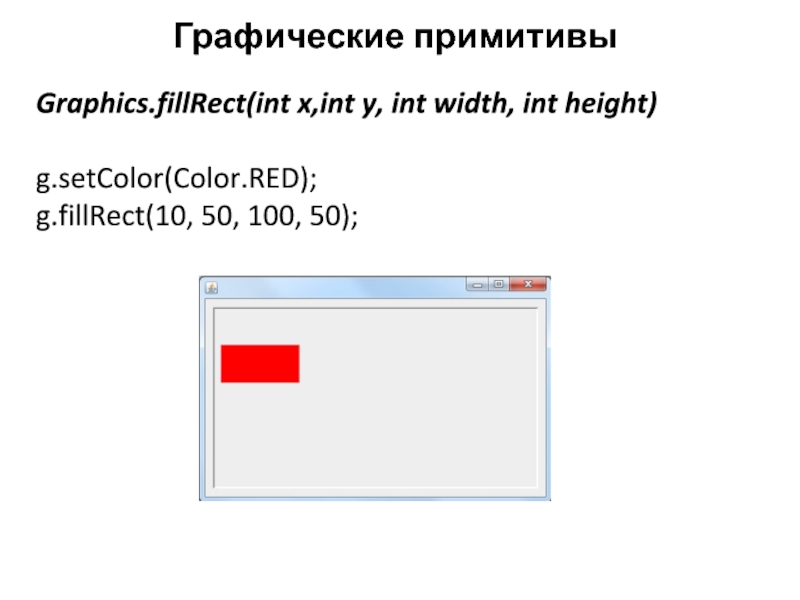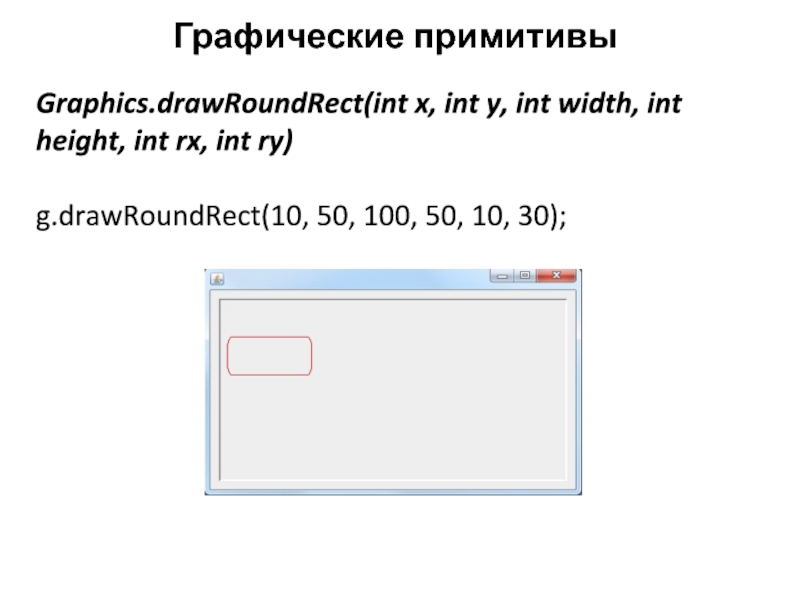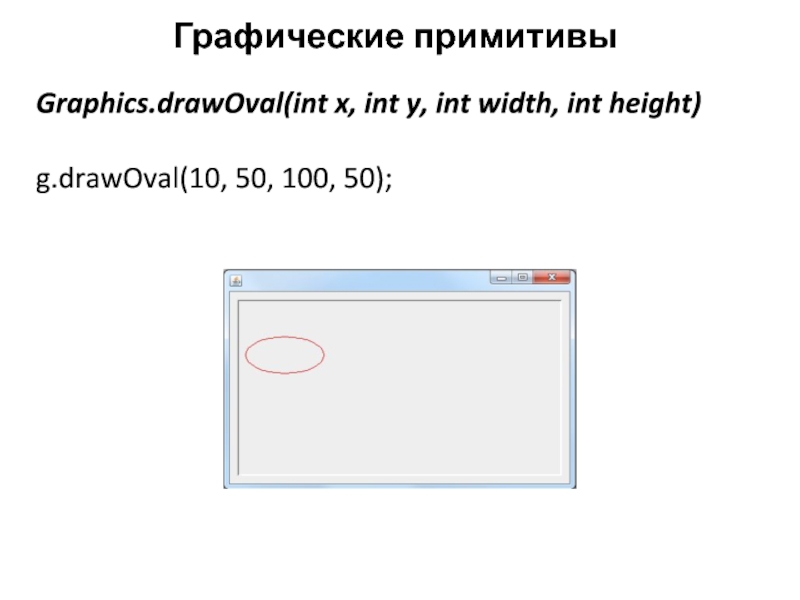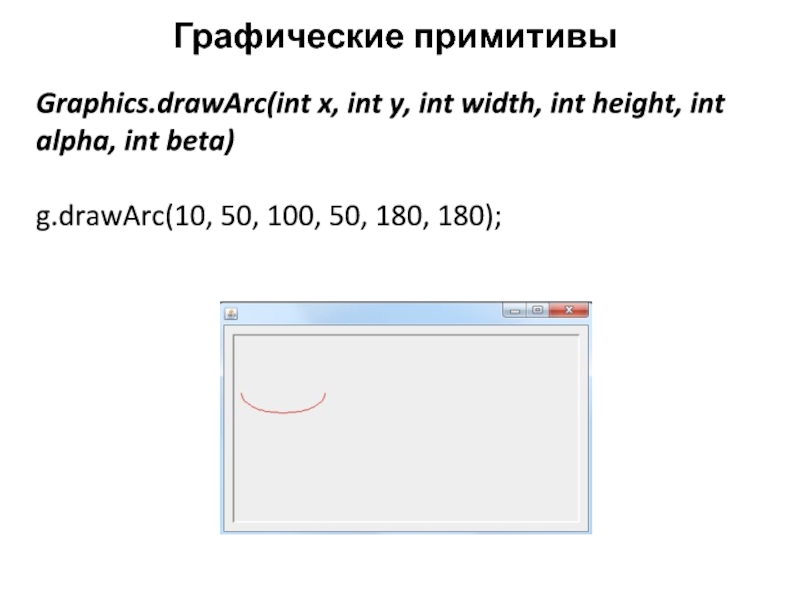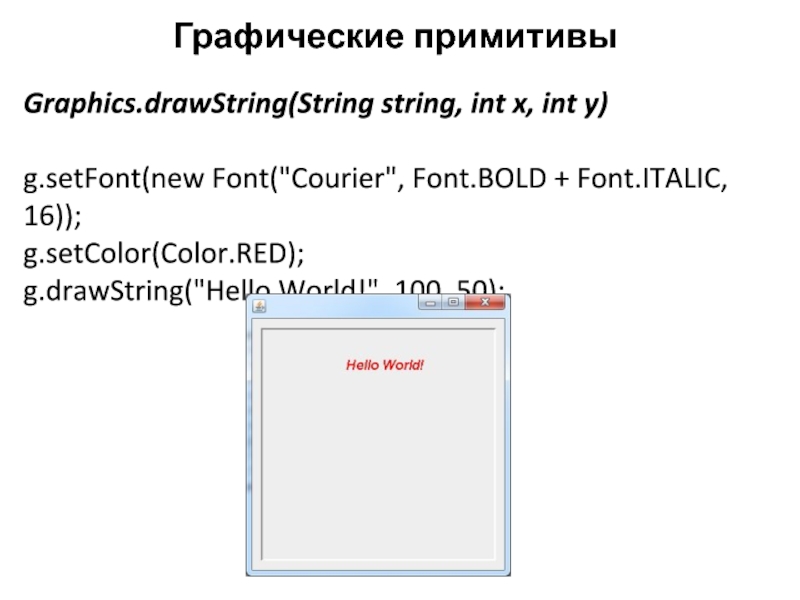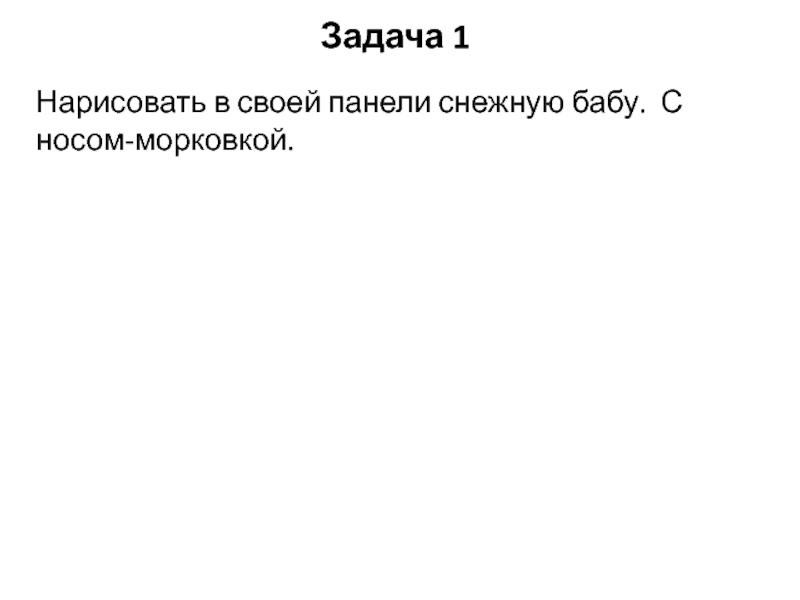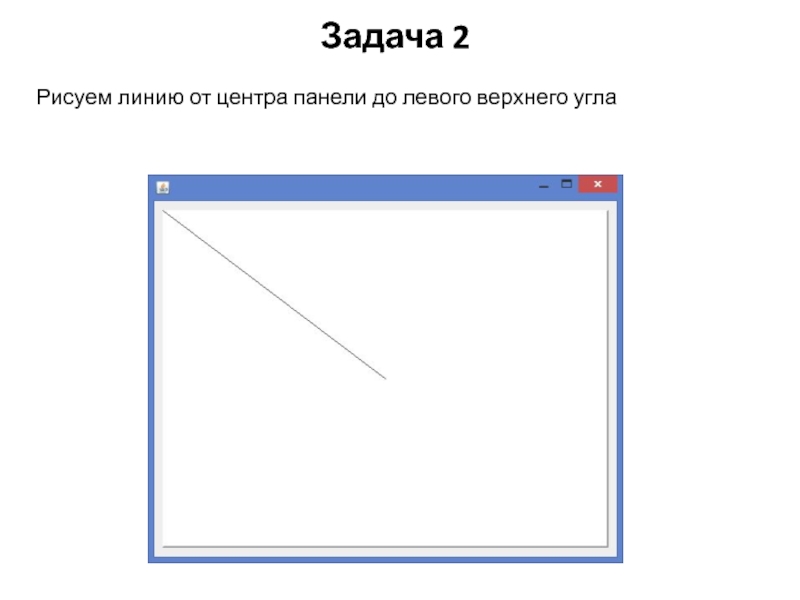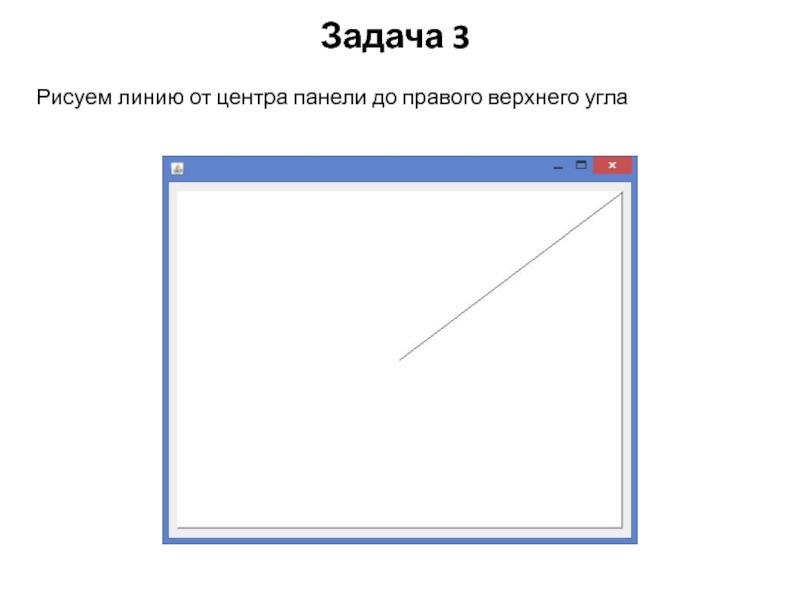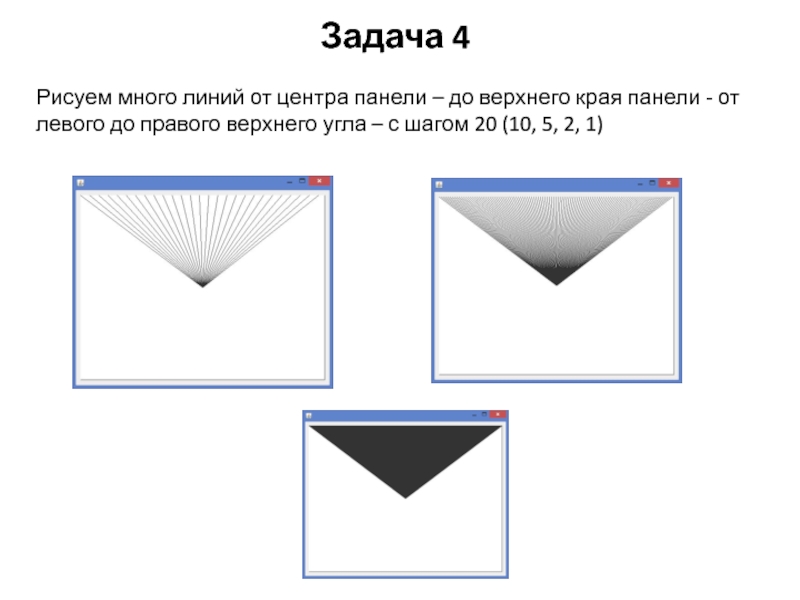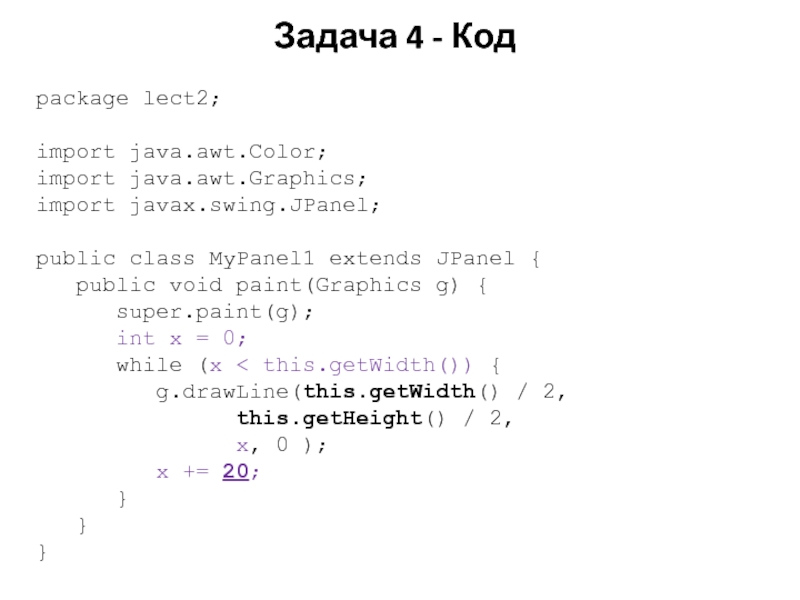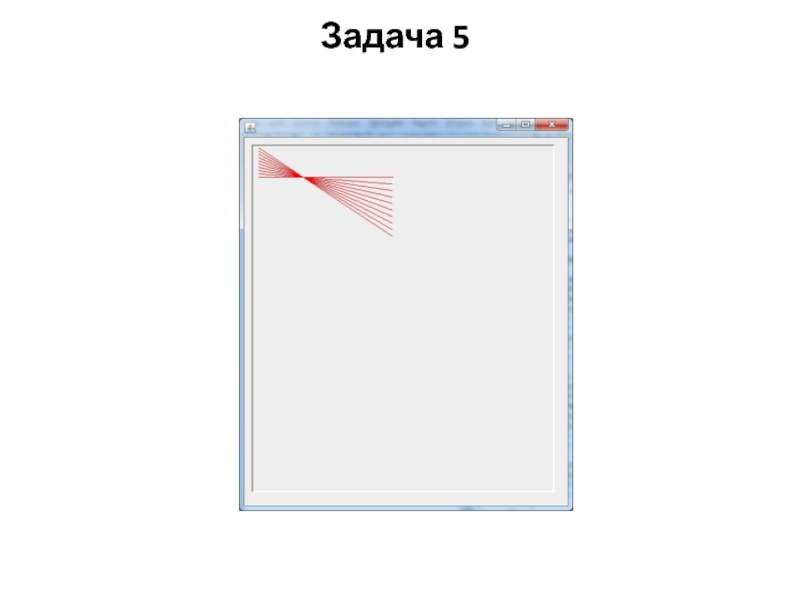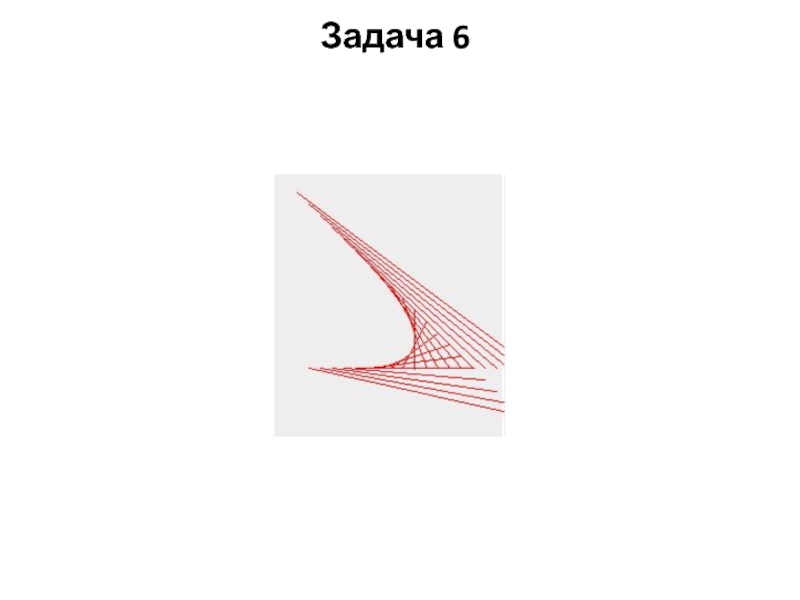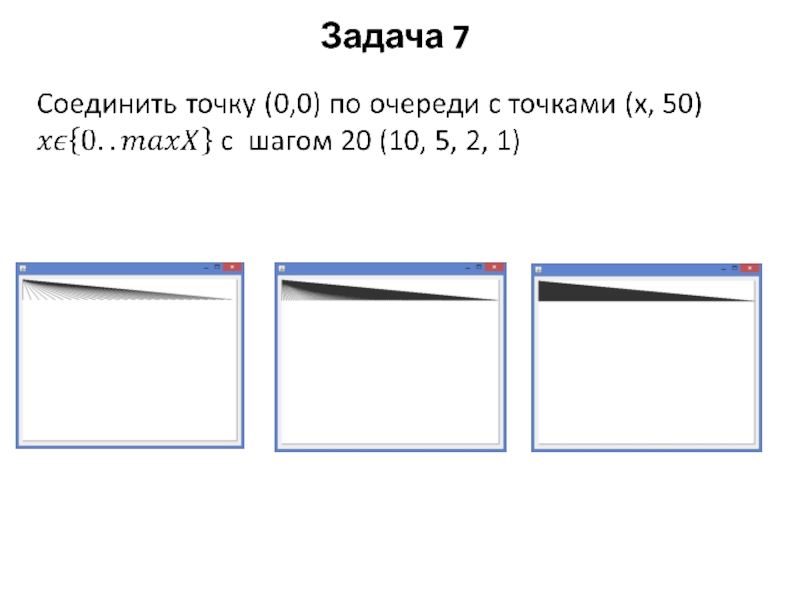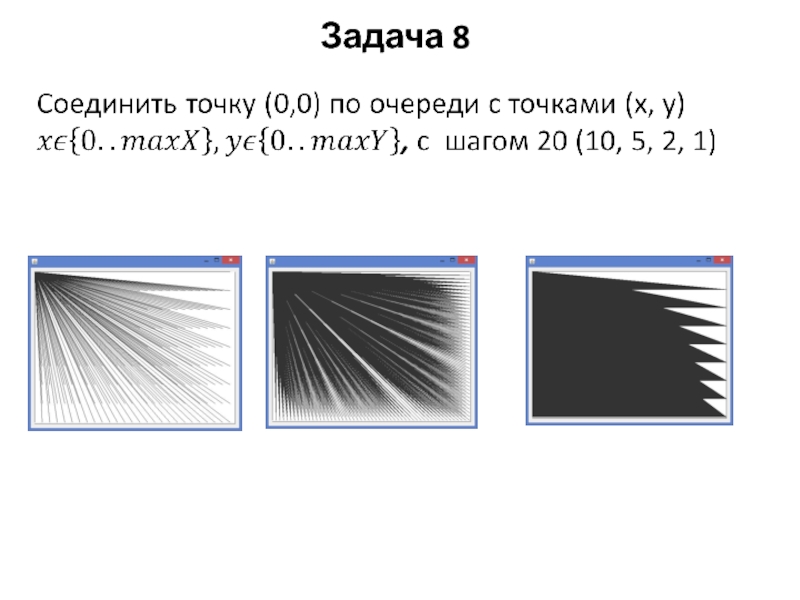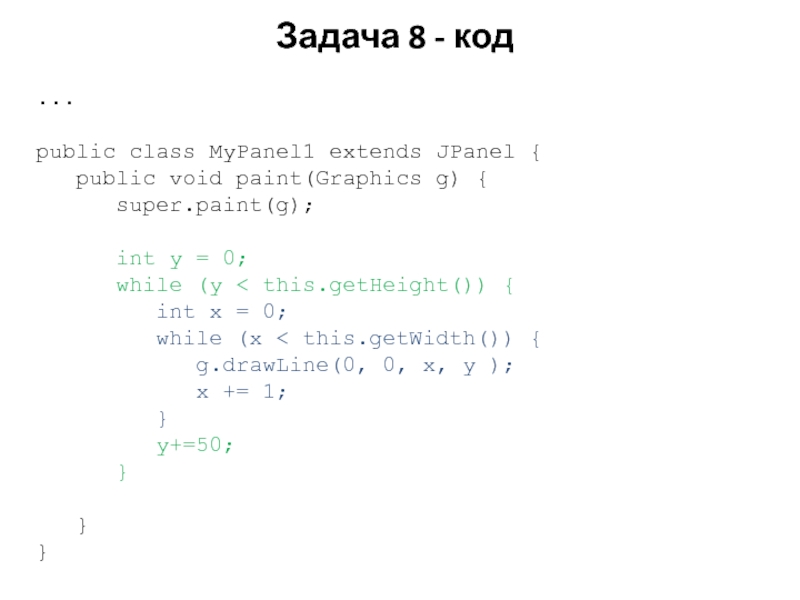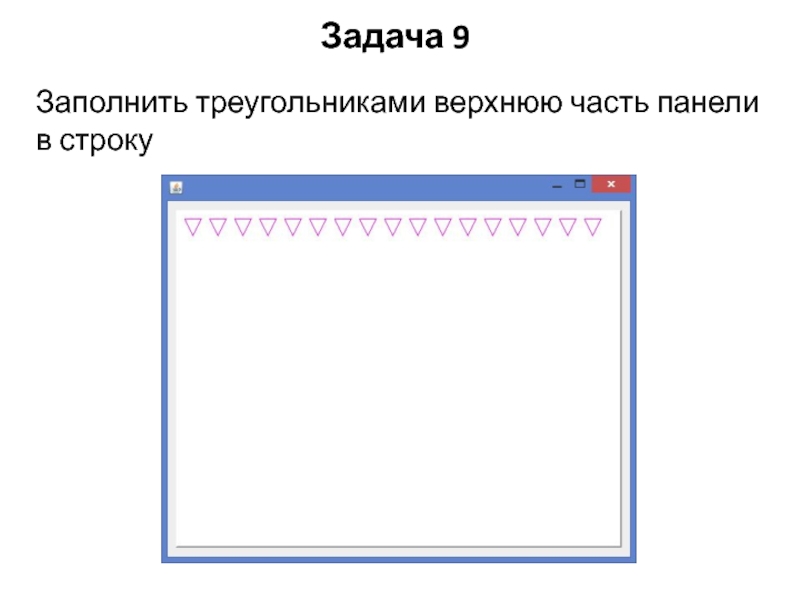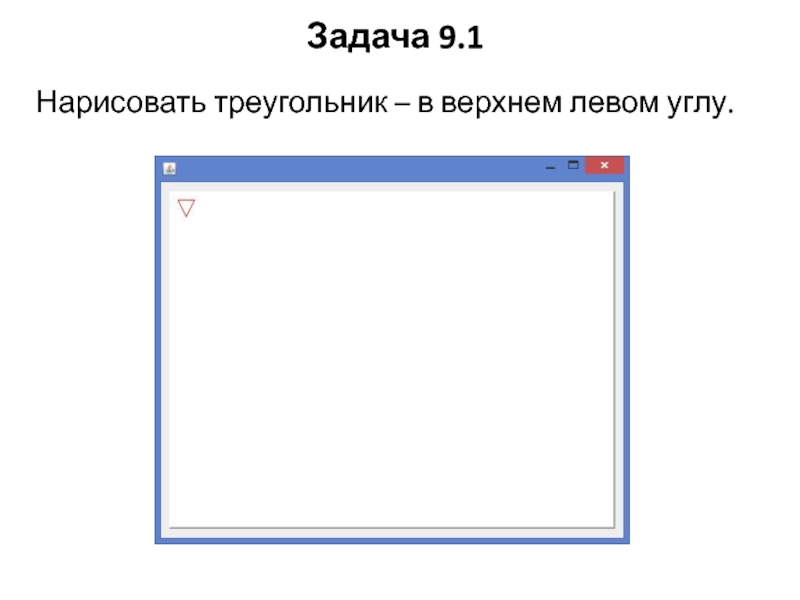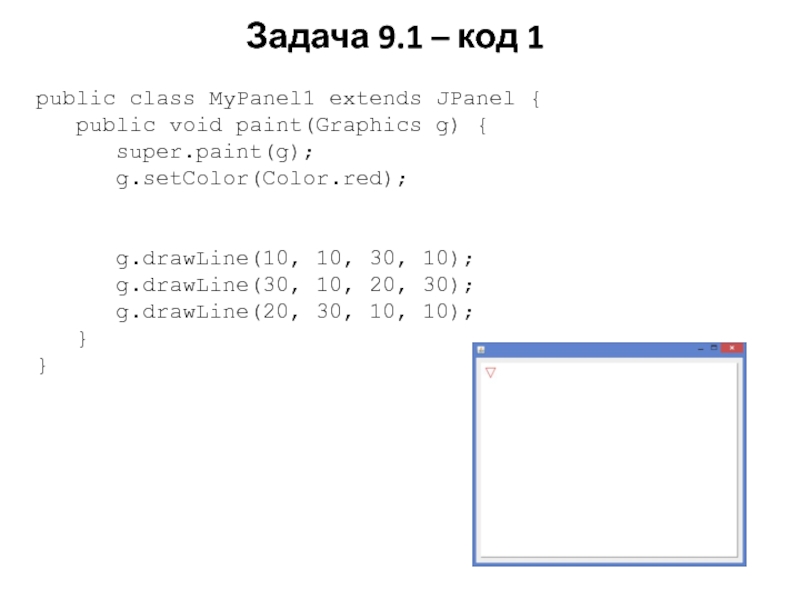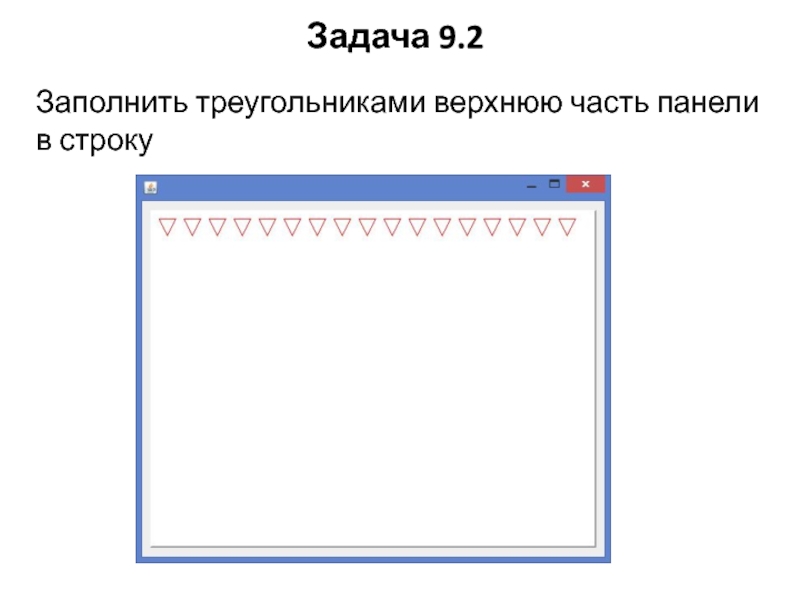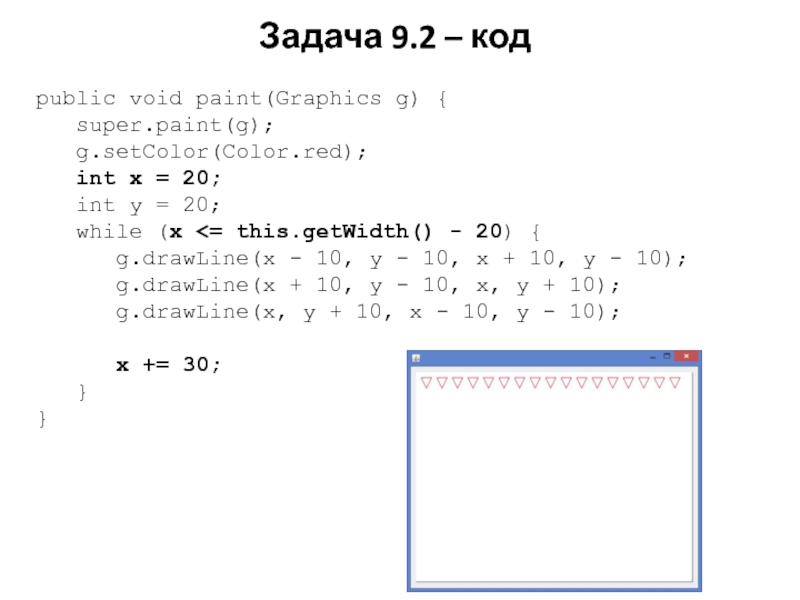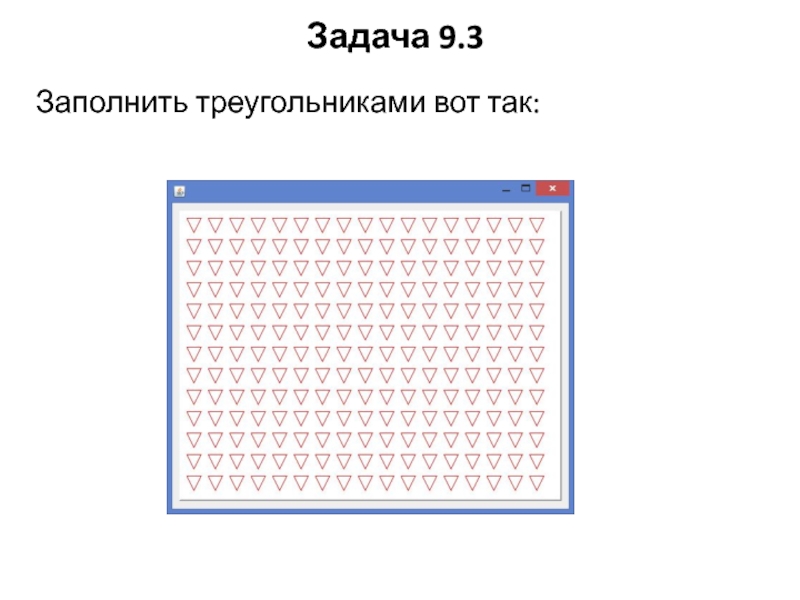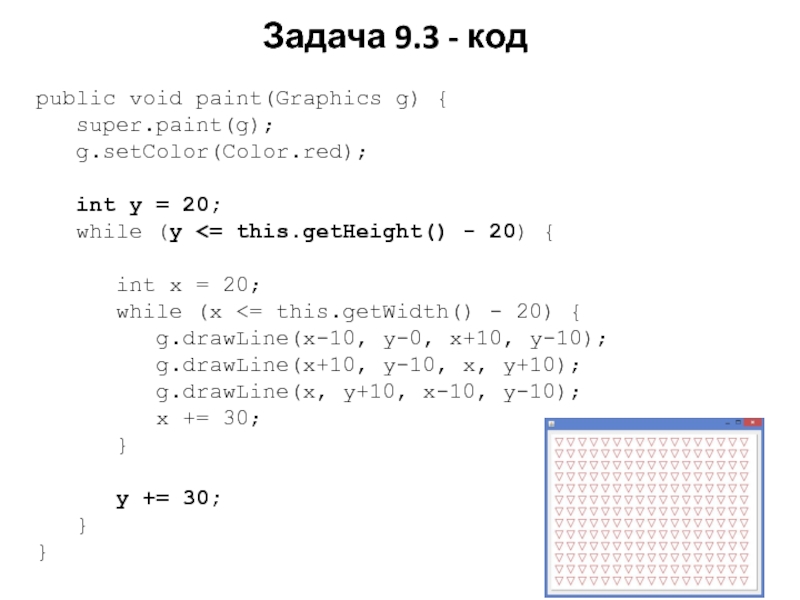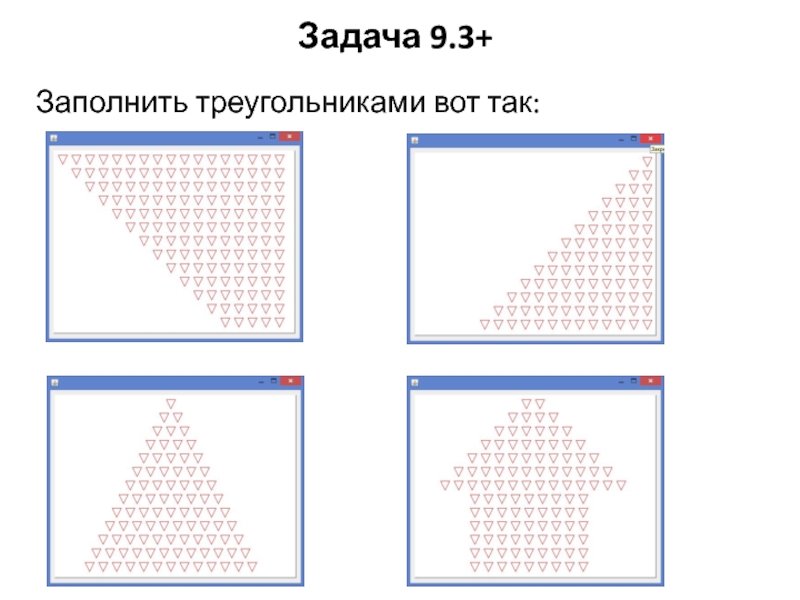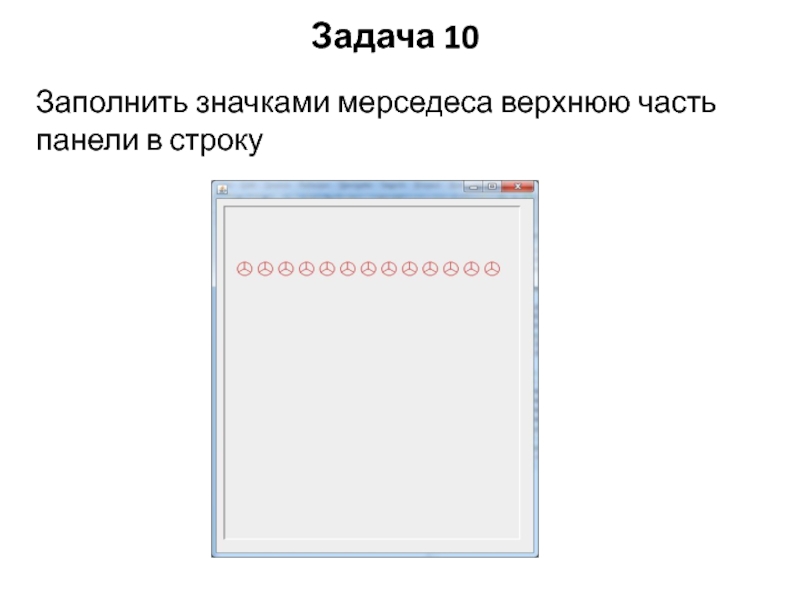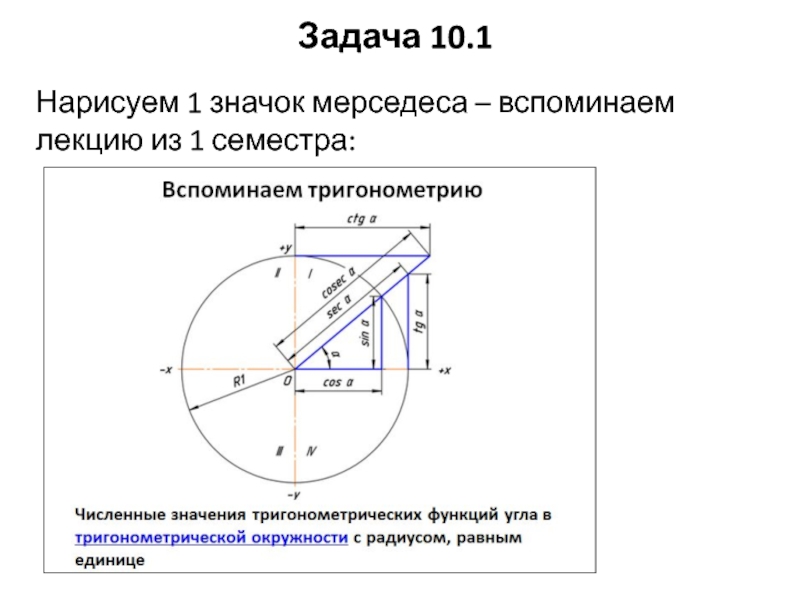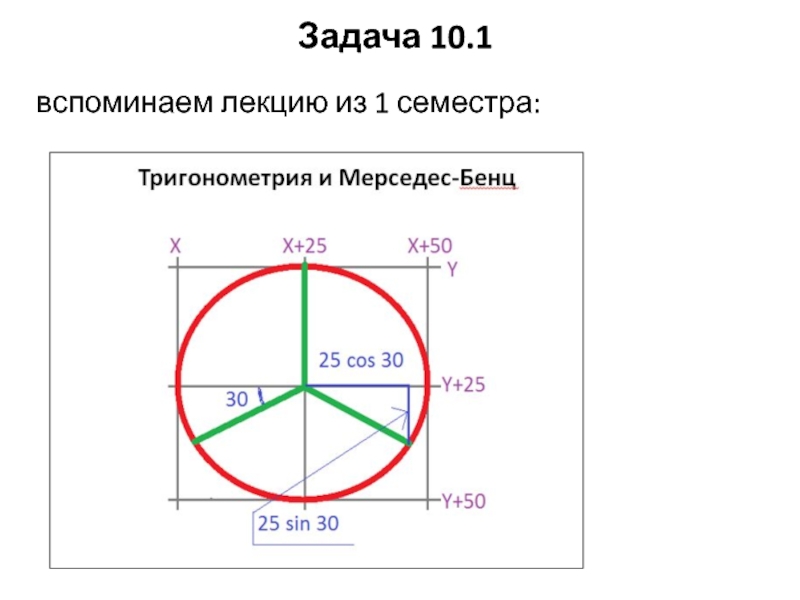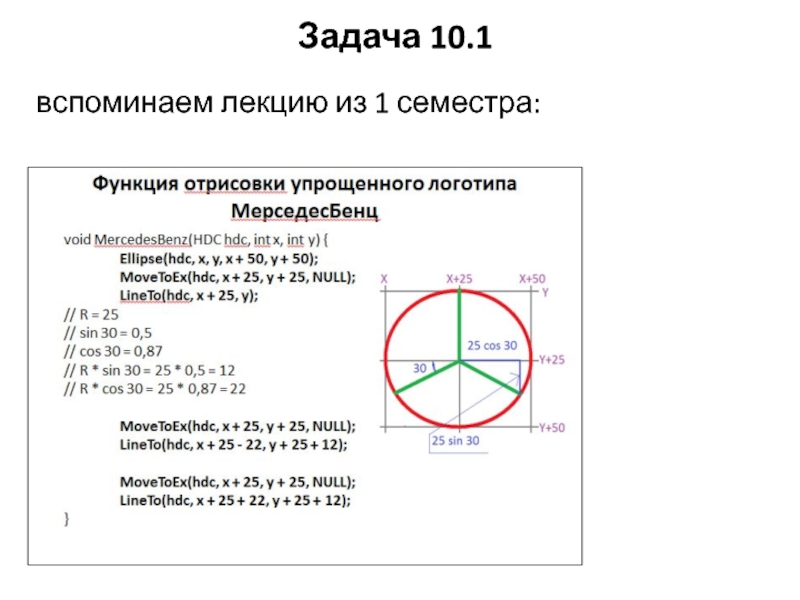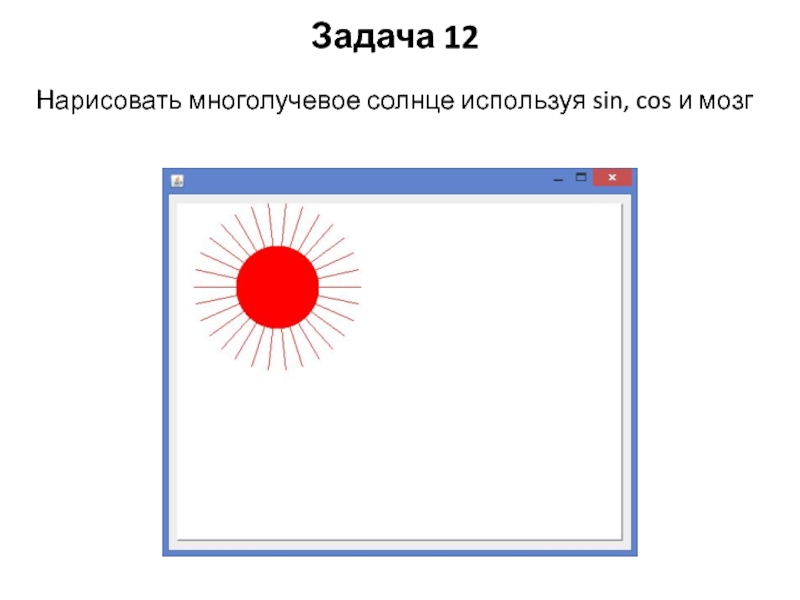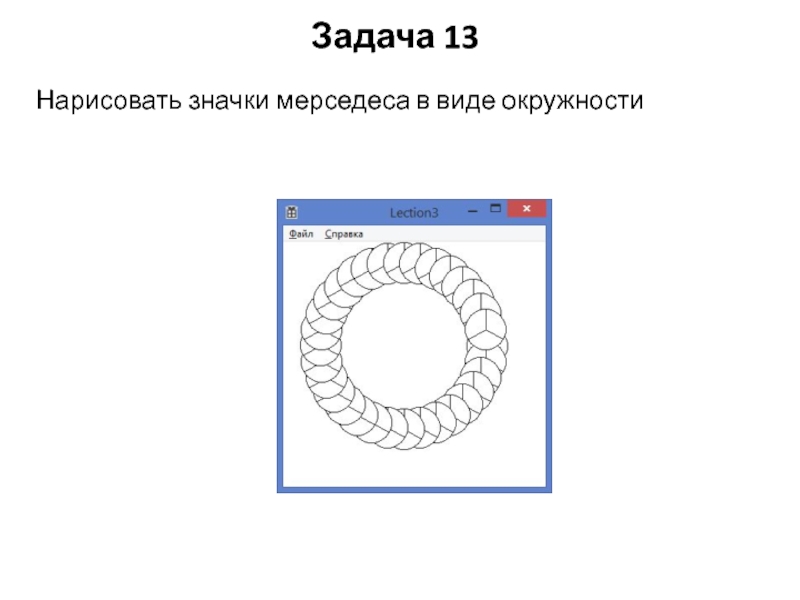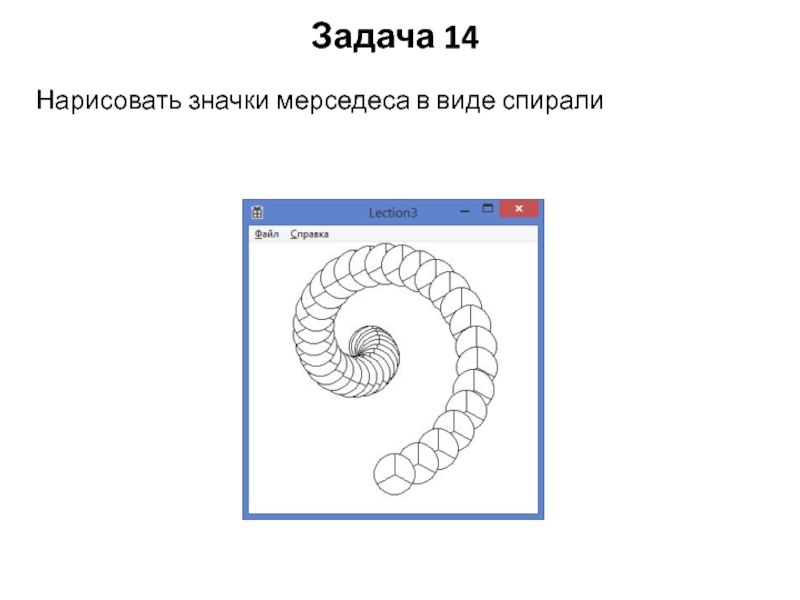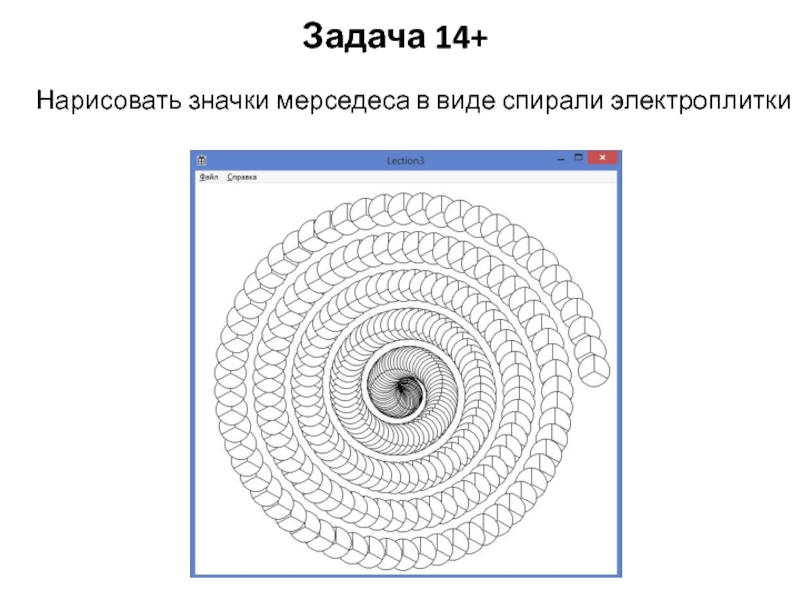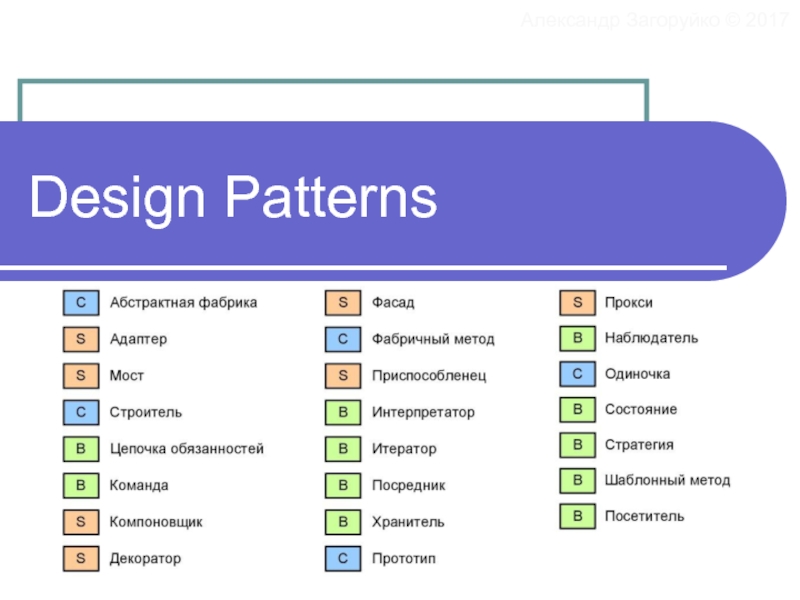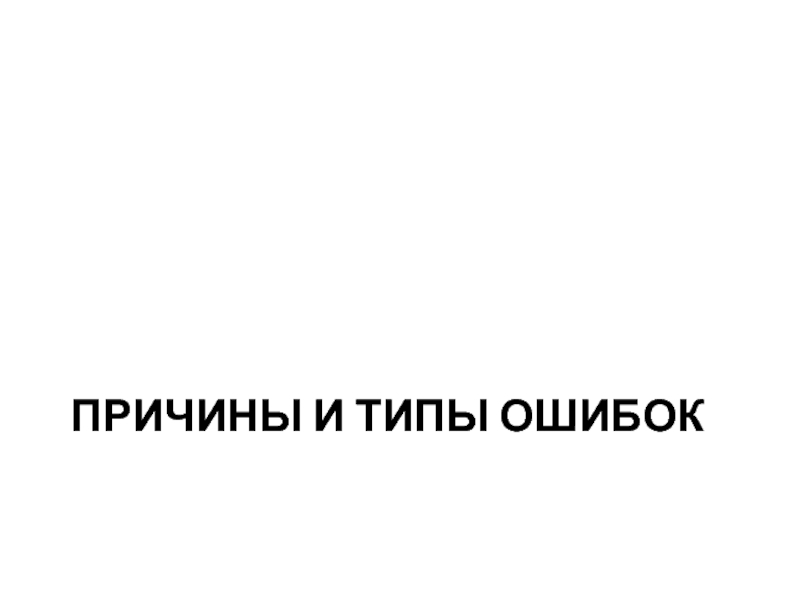Java
- Главная
- Разное
- Дизайн
- Бизнес и предпринимательство
- Аналитика
- Образование
- Развлечения
- Красота и здоровье
- Финансы
- Государство
- Путешествия
- Спорт
- Недвижимость
- Армия
- Графика
- Культурология
- Еда и кулинария
- Лингвистика
- Английский язык
- Астрономия
- Алгебра
- Биология
- География
- Детские презентации
- Информатика
- История
- Литература
- Маркетинг
- Математика
- Медицина
- Менеджмент
- Музыка
- МХК
- Немецкий язык
- ОБЖ
- Обществознание
- Окружающий мир
- Педагогика
- Русский язык
- Технология
- Физика
- Философия
- Химия
- Шаблоны, картинки для презентаций
- Экология
- Экономика
- Юриспруденция
Знакомство с графикой в Java презентация
Содержание
- 1. Знакомство с графикой в Java
- 2. Почему графика?
- 3. Создаем приложение с панелью
- 4. Создаем собственную панель package lect2;
- 5. Прикручиваем собственную панель private void initialize()
- 6. Прикручиваем собственную панель private void initialize()
- 7. Прикручиваем собственную панель Результат:
- 8. Как рисовать? Декартова система координат
- 9. Как рисовать? Экранная система координат
- 10. Как рисовать? // В метод paint()
- 11. Как установить цвет? Graphics.setColor(Color color) //
- 12. Как установить цвет? популярные цвета
- 13. Графические примитивы Graphics.drawLine(int x1, int y1,
- 14. Графические примитивы Graphics.drawRect(int x, int y,
- 15. Графические примитивы Graphics.fillRect(int x,int y, int
- 16. Графические примитивы Graphics.drawRoundRect(int x, int y,
- 17. Графические примитивы Graphics.drawOval(int x, int y,
- 18. Графические примитивы Graphics.drawArc(int x, int y,
- 19. Графические примитивы Graphics.drawString(String string, int x,
- 20. Задача 1 Нарисовать в своей панели снежную бабу. С носом-морковкой.
- 21. Как рисовать статическую картинку?
- 22. Задача 2 Рисуем линию от центра панели до левого верхнего угла
- 23. Задача 3 Рисуем линию от центра панели до правого верхнего угла
- 24. Задача 4 Рисуем много линий от
- 25. Задача 4 - Код package lect2;
- 26. Задача 5
- 27. Задача 6
- 28. Задача 7
- 29. Задача 8
- 30. Задача 8 - код ...
- 31. Задача 9 Заполнить треугольниками верхнюю часть панели в строку
- 32. Задача 9.1 Нарисовать треугольник – в верхнем левом углу.
- 33. Задача 9.1 – код 1 public
- 34. Задача 9.1 – код 2 public
- 35. Задача 9.2 Заполнить треугольниками верхнюю часть панели в строку
- 36. Задача 9.2 – код public void
- 37. Задача 9.3 Заполнить треугольниками вот так:
- 38. Задача 9.3 - код public void
- 39. Задача 9.3+ Заполнить треугольниками вот так:
- 40. Задача 10 Заполнить значками мерседеса верхнюю часть панели в строку
- 41. Задача 10.1 Нарисуем 1 значок мерседеса – вспоминаем лекцию из 1 семестра:
- 42. Задача 10.1 вспоминаем лекцию из 1 семестра:
- 43. Задача 10.1 вспоминаем лекцию из 1 семестра:
- 44. Задача 11 Заполнить весь экран значками мерседеса
- 45. Задача 12 Нарисовать многолучевое солнце используя sin, cos и мозг
- 46. Задача 13 Нарисовать значки мерседеса в виде окружности
- 47. Задача 14 Нарисовать значки мерседеса в виде спирали
- 48. Задача 14+ Нарисовать значки мерседеса в виде спирали электроплитки
- 49. Домашнее задание ТОЧНО Установить Eclipse и WindowBuilder
- 50. Источники информации Методички: «Основные управляющие конструкции v
Слайд 1Основы программирования (Java)
ФИСТ 1 курс
Власенко
Олег
Федосович
Лекция 2
Знакомство с графикой в
Слайд 4Создаем собственную панель
package lect2;
import java.awt.Graphics;
import javax.swing.JPanel;
public class MyPanel1 extends JPanel {
public
void paint(Graphics g) {
super.paint(g);
g.drawRect(10, 20, 30, 40);
g.drawOval(10, 50, 100, 50);
}
}
super.paint(g);
g.drawRect(10, 20, 30, 40);
g.drawOval(10, 50, 100, 50);
}
}
Слайд 5Прикручиваем собственную панель
private void initialize() {
frame = new JFrame();
frame.setBounds(100, 100, 571,
467);
frame.setDefaultCloseOperation(
JFrame.EXIT_ON_CLOSE);
frame.getContentPane().setLayout(null);
JPanel panel = new JPanel();
panel.setBackground(Color.WHITE);
panel.setBorder(new
BevelBorder(BevelBorder.RAISED,
null, null, null, null));
panel.setBounds(10, 11, 535, 405);
frame.getContentPane().add(panel);
}
frame.setDefaultCloseOperation(
JFrame.EXIT_ON_CLOSE);
frame.getContentPane().setLayout(null);
JPanel panel = new JPanel();
panel.setBackground(Color.WHITE);
panel.setBorder(new
BevelBorder(BevelBorder.RAISED,
null, null, null, null));
panel.setBounds(10, 11, 535, 405);
frame.getContentPane().add(panel);
}
Слайд 6Прикручиваем собственную панель
private void initialize() {
frame = new JFrame();
frame.setBounds(100, 100, 571,
467);
frame.setDefaultCloseOperation(
JFrame.EXIT_ON_CLOSE);
frame.getContentPane().setLayout(null);
JPanel panel = new MyPanel1();
panel.setBackground(Color.WHITE);
panel.setBorder(new
BevelBorder(BevelBorder.RAISED,
null, null, null, null));
panel.setBounds(10, 11, 535, 405);
frame.getContentPane().add(panel);
}
frame.setDefaultCloseOperation(
JFrame.EXIT_ON_CLOSE);
frame.getContentPane().setLayout(null);
JPanel panel = new MyPanel1();
panel.setBackground(Color.WHITE);
panel.setBorder(new
BevelBorder(BevelBorder.RAISED,
null, null, null, null));
panel.setBounds(10, 11, 535, 405);
frame.getContentPane().add(panel);
}
Слайд 10Как рисовать?
// В метод paint() передается объект g, реализующий возможности
// класса
Graphics.
// Чтобы создать свое изображение, мы используем разные методы
// объекта g.
public void paint(Graphics g) {
// пурпурный цвет делается текущим – все ниже будет
// рисоваться пурпурным цветом
g.setColor(Color.magenta);
// рисуем корпус домика
g.drawRect(150, 350, 250, 175);
// левая линия крыши
g.drawLine(150,350,275,250);
// правая линия крыши
g.drawLine(275,250,400,350);
}
// Чтобы создать свое изображение, мы используем разные методы
// объекта g.
public void paint(Graphics g) {
// пурпурный цвет делается текущим – все ниже будет
// рисоваться пурпурным цветом
g.setColor(Color.magenta);
// рисуем корпус домика
g.drawRect(150, 350, 250, 175);
// левая линия крыши
g.drawLine(150,350,275,250);
// правая линия крыши
g.drawLine(275,250,400,350);
}
Слайд 11Как установить цвет?
Graphics.setColor(Color color)
// Текущий цвет синий – все ниже рисуется
синим
g.setColor(Color.blue);
// линия рисуется синим цветом
g.drawLine(10, 50, 100, 50);
// Текущий цвет желтый – все ниже рисуется желтым
g.setColor(new Color(255, 255, 0));
// линия рисуется желтым цветом
g.drawLine(10, 55, 100, 55);
// линия рисуется желтым цветом
g.drawLine(10, 60, 100, 60);
// линия рисуется желтым цветом
g.drawLine(10, 65, 100, 65);
g.setColor(Color.blue);
// линия рисуется синим цветом
g.drawLine(10, 50, 100, 50);
// Текущий цвет желтый – все ниже рисуется желтым
g.setColor(new Color(255, 255, 0));
// линия рисуется желтым цветом
g.drawLine(10, 55, 100, 55);
// линия рисуется желтым цветом
g.drawLine(10, 60, 100, 60);
// линия рисуется желтым цветом
g.drawLine(10, 65, 100, 65);
Слайд 13Графические примитивы
Graphics.drawLine(int x1, int y1, int x2, int y2)
g.setColor(Color.blue);
g.drawLine(10, 50, 100,
50);
g.setColor(new Color(255, 255, 0));
g.drawLine(10, 55, 100, 55);
g.drawLine(10, 60, 100, 60);
g.drawLine(10, 65, 100, 65);
g.setColor(new Color(255, 255, 0));
g.drawLine(10, 55, 100, 55);
g.drawLine(10, 60, 100, 60);
g.drawLine(10, 65, 100, 65);
Слайд 14Графические примитивы
Graphics.drawRect(int x, int y, int width, int height)
g.setColor(Color.RED);
g.drawRect(10, 50, 100,
50);
Слайд 15Графические примитивы
Graphics.fillRect(int x,int y, int width, int height)
g.setColor(Color.RED);
g.fillRect(10, 50, 100, 50);
Слайд 16Графические примитивы
Graphics.drawRoundRect(int x, int y, int width, int height, int rx,
int ry)
g.drawRoundRect(10, 50, 100, 50, 10, 30);
g.drawRoundRect(10, 50, 100, 50, 10, 30);
Слайд 17Графические примитивы
Graphics.drawOval(int x, int y, int width, int height)
g.drawOval(10, 50, 100,
50);
Слайд 18Графические примитивы
Graphics.drawArc(int x, int y, int width, int height, int alpha,
int beta)
g.drawArc(10, 50, 100, 50, 180, 180);
g.drawArc(10, 50, 100, 50, 180, 180);
Слайд 19Графические примитивы
Graphics.drawString(String string, int x, int y)
g.setFont(new Font("Courier", Font.BOLD + Font.ITALIC,
16));
g.setColor(Color.RED);
g.drawString("Hello World!", 100, 50);
g.setColor(Color.RED);
g.drawString("Hello World!", 100, 50);
Слайд 24Задача 4
Рисуем много линий от центра панели – до верхнего края
панели - от левого до правого верхнего угла – с шагом 20 (10, 5, 2, 1)
Слайд 25Задача 4 - Код
package lect2;
import java.awt.Color;
import java.awt.Graphics;
import javax.swing.JPanel;
public class MyPanel1 extends
JPanel {
public void paint(Graphics g) {
super.paint(g);
int x = 0;
while (x < this.getWidth()) {
g.drawLine(this.getWidth() / 2,
this.getHeight() / 2,
x, 0 );
x += 20;
}
}
}
public void paint(Graphics g) {
super.paint(g);
int x = 0;
while (x < this.getWidth()) {
g.drawLine(this.getWidth() / 2,
this.getHeight() / 2,
x, 0 );
x += 20;
}
}
}
Слайд 30Задача 8 - код
...
public class MyPanel1 extends JPanel {
public void paint(Graphics
g) {
super.paint(g);
int y = 0;
while (y < this.getHeight()) {
int x = 0;
while (x < this.getWidth()) {
g.drawLine(0, 0, x, y );
x += 1;
}
y+=50;
}
}
}
super.paint(g);
int y = 0;
while (y < this.getHeight()) {
int x = 0;
while (x < this.getWidth()) {
g.drawLine(0, 0, x, y );
x += 1;
}
y+=50;
}
}
}
Слайд 33Задача 9.1 – код 1
public class MyPanel1 extends JPanel {
public void
paint(Graphics g) {
super.paint(g);
g.setColor(Color.red);
g.drawLine(10, 10, 30, 10);
g.drawLine(30, 10, 20, 30);
g.drawLine(20, 30, 10, 10);
}
}
super.paint(g);
g.setColor(Color.red);
g.drawLine(10, 10, 30, 10);
g.drawLine(30, 10, 20, 30);
g.drawLine(20, 30, 10, 10);
}
}
Слайд 34Задача 9.1 – код 2
public class MyPanel1 extends JPanel {
public void
paint(Graphics g) {
super.paint(g);
g.setColor(Color.red);
int x = 20;
int y = 20;
g.drawLine(x - 10, y - 10, x + 10, y - 10);
g.drawLine(x + 10, y - 10, x, y + 10);
g.drawLine(x, y + 10, x - 10, y - 10);
}
}
super.paint(g);
g.setColor(Color.red);
int x = 20;
int y = 20;
g.drawLine(x - 10, y - 10, x + 10, y - 10);
g.drawLine(x + 10, y - 10, x, y + 10);
g.drawLine(x, y + 10, x - 10, y - 10);
}
}
Слайд 36Задача 9.2 – код
public void paint(Graphics g) {
super.paint(g);
g.setColor(Color.red);
int x = 20;
int
y = 20;
while (x <= this.getWidth() - 20) {
g.drawLine(x - 10, y - 10, x + 10, y - 10);
g.drawLine(x + 10, y - 10, x, y + 10);
g.drawLine(x, y + 10, x - 10, y - 10);
x += 30;
}
}
while (x <= this.getWidth() - 20) {
g.drawLine(x - 10, y - 10, x + 10, y - 10);
g.drawLine(x + 10, y - 10, x, y + 10);
g.drawLine(x, y + 10, x - 10, y - 10);
x += 30;
}
}
Слайд 38Задача 9.3 - код
public void paint(Graphics g) {
super.paint(g);
g.setColor(Color.red);
int y = 20;
while
(y <= this.getHeight() - 20) {
int x = 20;
while (x <= this.getWidth() - 20) {
g.drawLine(x-10, y-0, x+10, y-10);
g.drawLine(x+10, y-10, x, y+10);
g.drawLine(x, y+10, x-10, y-10);
x += 30;
}
y += 30;
}
}
int x = 20;
while (x <= this.getWidth() - 20) {
g.drawLine(x-10, y-0, x+10, y-10);
g.drawLine(x+10, y-10, x, y+10);
g.drawLine(x, y+10, x-10, y-10);
x += 30;
}
y += 30;
}
}
Слайд 49Домашнее задание
ТОЧНО Установить Eclipse и WindowBuilder
ТОЧНО Прочитать «Основные управляющие конструкции v
5.0.docx» ВСЮ!
Прочитать «Разработка GUI v 5.0.docx» ВСЮ!
*** Cделать задачи 9.3+ и 14+
Прочитать «Разработка GUI v 5.0.docx» ВСЮ!
*** Cделать задачи 9.3+ и 14+
Слайд 50Источники информации
Методички:
«Основные управляющие конструкции v 5.0.docx»
«Разработка GUI v 5.0.docx»
Учебники по математике
средней школы
Мозг – Ваш и Вашего соседа!
Мозг – Ваш и Вашего соседа!